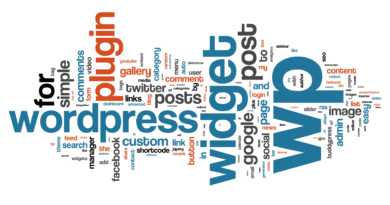Como realizar a sincronização do disco em raid 1(Raid de espelhamento)
Na SoloWeb dicas de hoje vamos ensinar a realizar a sincronização de discos em raid 1. Vamos imaginar o seguinte cenário, você possui um servidor em algum DataCenter, de repente um dos seus discos apresenta problema, dai você vai precisar solicitar a troca do mesmo no DataCenter. Após esta troca de discos será necessário seguir alguns procedimentos e é isso que vamos apresentar neste post.
Vamos trabalhar com o disco sdb(nesta simulação identificamos que o mesmo foi o disco defeituoso).
Lembrando que se precisar de uma ajuda especializada para resolver problemas com seu servidor Dedicado ou VPS conte conosco, acesse www.soloweb.com.br
1 – para iniciar vamos copiar as partições do disco integro para o novo disco
#Copiar as partições do sda(disco integro) para o sdb(novo disco) sfdisk -d /dev/sda | sfdisk /dev/sdb
obs.: caso ocorrer uma mensagem de erro como essa:
sfdisk: Failed writing the partition on /dev/sdb
Re-reading the partition table ...
/dev/sdb: Input/output error
Error closing /dev/sdb
If you created or changed a DOS partition, /dev/foo7, say, then use dd(1)
to zero the first 512 bytes: dd if=/dev/zero of=/dev/foo7 bs=512 count=1
(See fdisk(8).)Você deverá realizar a instalação do gdisk.
Para instalar no centOS/redhat:
#comando de instalação do gdisk yum install gdisk
Para instalar no debian/ubuntu:
#comando de instalação do gdisk apt-get install gdisk
Após instalar para realizar a copia basta utilizar o seguinte comando:
#Este comando é para realizar um backup de segurança nas partições sgdisk --backup=/root/sda.partitiontable /dev/sda #Comando para copiar o esquema de partição do sda para sdb sgdisk -R /dev/sdb /dev/sda
2 – Após copiar as partições agora você deverá adicionar o disco na partição raid:
Antes de adicionar as partições do disco novo no raid, você deverá confirmar quais partições trabalham em conjunto uso o seguinte comando para saber quais partições você deverá copiar:
cat /proc/mdstat #você irá obter a seguinte saida.
Personalities : [linear] [multipath] [raid0] [raid1] [raid5] [raid4] [raid6] [raid10]
md0 : active raid1 sda1[0]
24418688 blocks [2/1] [U_]
md1 : active raid1 sda2[0]
24418688 blocks [2/1] [U_]
unused devices: <none>
como pode observar existe duas partições raid md0 e md1 ambas estao somente montadas com o sda1 e sda2.
Agora vamos adicionar as partições sdb:
#comando para adicionar a partição sdb as partições raid mdadm --manage /dev/md0 --add /dev/sdb1 e mdadm --manage /dev/md1 --add /dev/sdb2
Caso precise de uma ajuda especializada para resolver problemas conte conosco, acesse www.soloweb.com.br
Pronto agora você já configurou o novo disco na partição raid e agora é só acompanhar a sincronização de dados da partição sda para sdb com o comando cat /proc/mdstat você verá a porcentagem de conclusão.
Precisando de servidor dedicado para seu negocio? Acesse o site da SoloWeb e veja nossos produtos e soluções para sua empresa.
E lembrando que a SOLOWEB além de oferecer Hospedagem de Sites, Servidores Dedicados, Servidores VPS com o menor custo do Brasil, também desenvolve soluções de software e realiza gerenciamento e monitoramento de servidores para sua empresa, faça uma cotação sem custo, acesse: www.soloweb.com.br